Sind Sie überrascht, dass Google Drive meldet, dass Ihr Kontospeicher voll ist, wissen aber, dass das nicht der Fall ist? Es scheint, dass Google Recht hat, wenn es das sagt. Ihr Google-Kontospeicher wird für alle Ihre Dienste verwendet, einschließlich Drive, Fotos und Gmail.
Möglicherweise haben Sie keine großen Dateien in Drive gespeichert, aber Ihr Fotodienst belegt möglicherweise einen erheblichen Teil Ihres Speicherkontingents. Ebenso kann es sein, dass sich im Papierkorb der verschiedenen Online-Dienste von Google große Dateien befinden. Sie haben diese Dateien gelöscht, aber sie belegen weiterhin Ihren Speicherplatz, da Sie sie nicht vollständig aus Ihrem Konto entfernt haben.
In diesem Leitfaden erfahren Sie, wie Sie Elemente in verschiedenen Diensten löschen, um Ihr Google Drive-Speicherplatz freizugeben.
Dateien aus dem Google Drive-Papierkorb löschen
Nach dem Löschen einer Datei vergessen Benutzer häufig, den Papierkorb zu leeren, um die Datei endgültig zu entfernen. Solange Sie den Papierkorb nicht leeren, nutzen auch Ihre gelöschten Dateien den Speicherplatz Ihres Google-Kontos.
Glücklicherweise macht es Google einfach, Ihre gelöschten Dateien selektiv und alle auf einmal zu entfernen. So geht's.
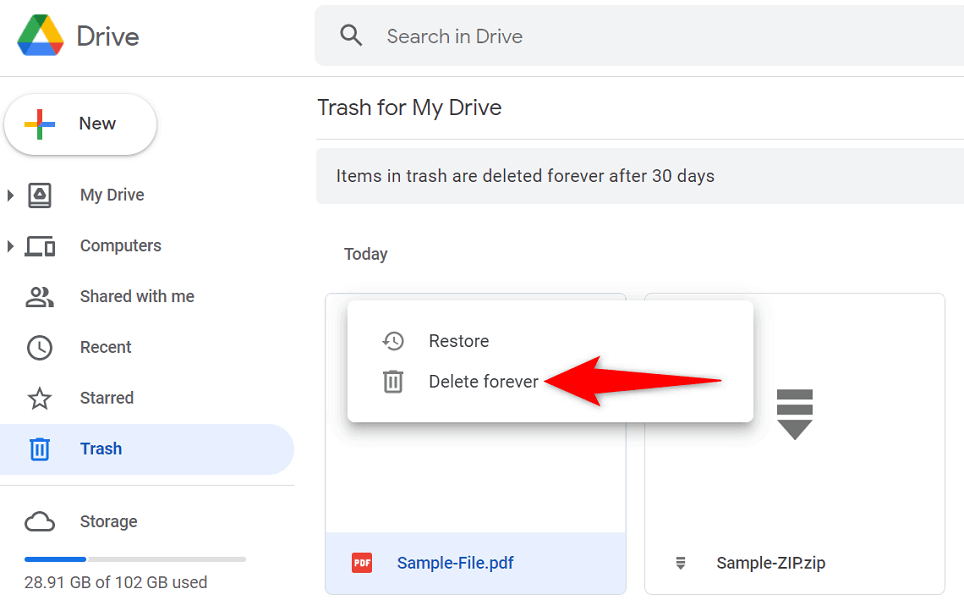
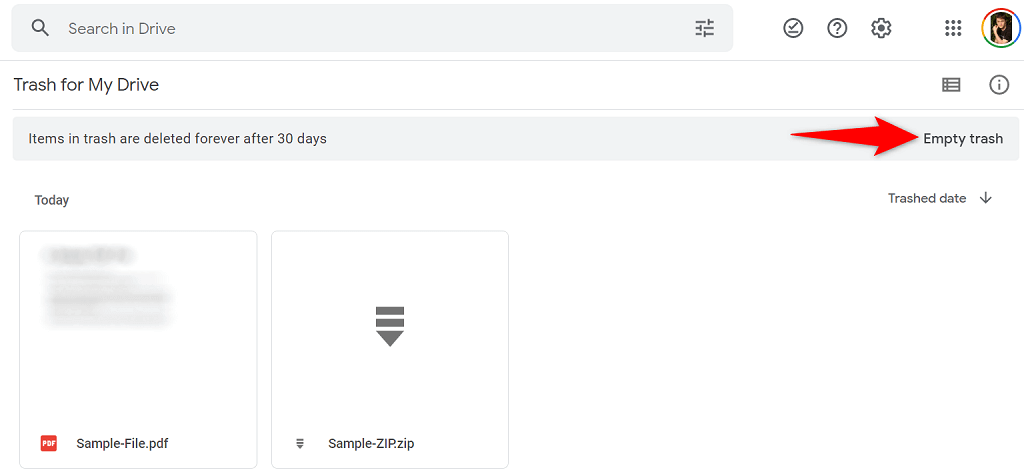
Große Dateien aus dem Google Drive-Speicher entfernen
Wenn Google Drive immer noch anzeigt, dass Ihr Speicher voll ist, befanden sich wahrscheinlich keine großen Dateien in Ihrem Papierkorb. Analysieren Sie in diesem Fall die Dateien Ihres Laufwerks und prüfen Sie, ob Sie einige der Dateien von dort entfernen können.
Mit Google Drive können Sie Ihre Dateien schnell nach Größe sortieren und so die speicherfressenden Elemente leicht finden und löschen.
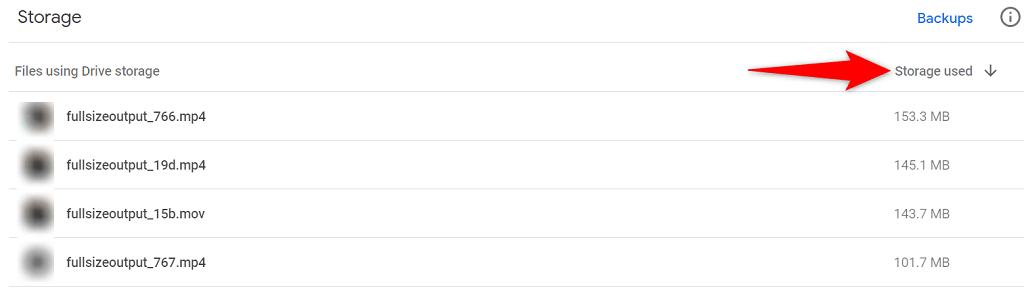
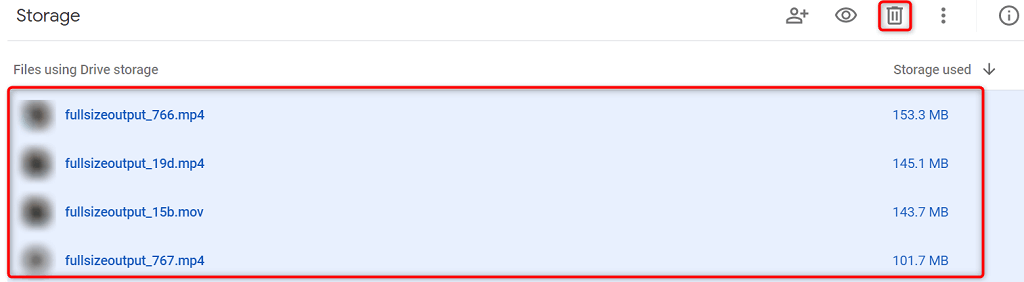
Versteckte App-Daten löschen, die auf Google Drive gespeichert sind
Google Drive ist mit verschiedenen Apps von Drittanbietern verknüpft, sodass diese Apps Daten im Cloud-Speicher speichern können. Wenn Sie in Drive feststellen, dass Ihnen der Speicherplatz ausgeht, sollten Sie die Daten für diese Apps überprüfen und entfernen.
Dadurch wird Speicherplatz auf Ihrem Laufwerk freigegeben, wodurch möglicherweise der Fehler „Vollständiger Speicher“ behoben wird.
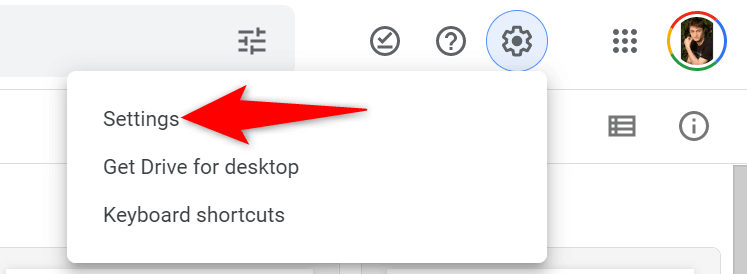
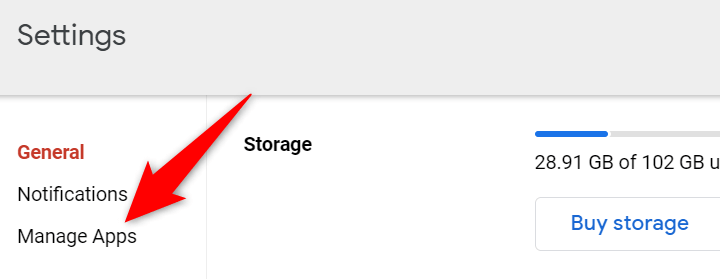
Fotos und Videos aus Google Fotos löschen
Ihre auf Google Fotos gespeicherten Fotos und Videos beanspruchen viel Speicherplatz, sodass Drive meldet, dass in Ihrem Konto nicht genügend Speicherplatz vorhanden ist. Eine Möglichkeit, dieses Problem zu beheben, besteht darin, unerwünschte Fotos und Videos aus Ihrem Konto zu löschen.
Dadurch wird Ihr Drive-Speicher erheblich freigegeben und die Fehlermeldung „Voller Speicherplatz“ wird entfernt.
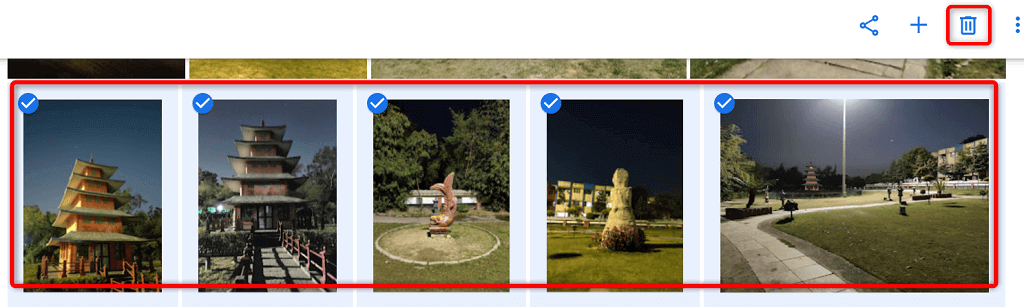
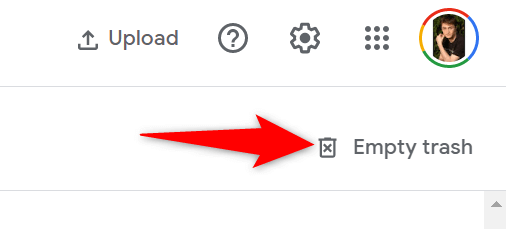
Komprimieren Sie Ihre Fotos und Videos auf Google Fotos
Eine Möglichkeit, Speicherplatz in Ihrem Google-Konto zurückzugewinnen, ohne Ihre Fotos und Videos zu löschen, besteht darin, die Größe Ihrer Elemente zu reduzieren. Mit Google Fotos können Sie Ihre Multimediadateien komprimieren, was zu einer geringeren Nutzung Ihres Kontospeicherkontingents führt.
Sie können die Dateien, die Sie bereits in Fotos hochgeladen haben, komprimieren, indem Sie eine Option auf der Website auswählen. Die Website wandelt Ihre Dateien von der Originalqualität (hohe Qualität) in die Speicherqualität um. Dies kann sich auf die Qualität Ihrer Dateien auswirken, ist aber in den meisten Fällen nicht spürbar.
Bedenken Sie, dass Fotos Ihre an anderen Orten wie Blogger gespeicherten Elemente komprimiert. Ihre Google Drive- und YouTube-Dateien sind jedoch nicht betroffen.
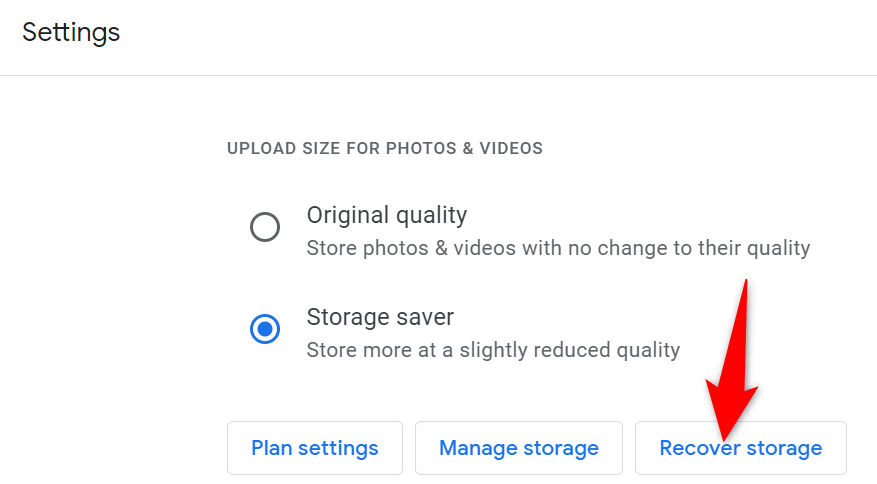
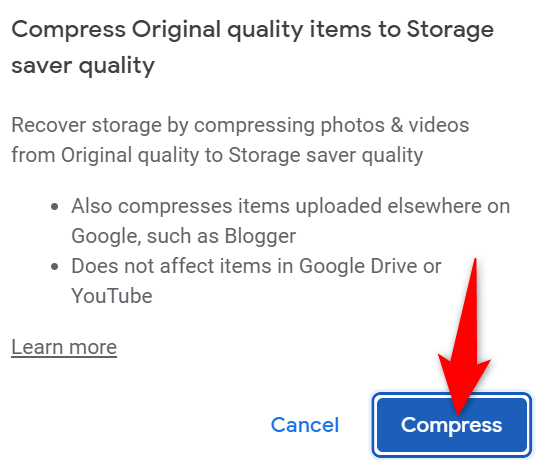
Unerwünschte E-Mails in Gmail suchen und löschen
Ihre Gmail-E-Mails verbrauchen nicht so viele Daten wie andere Dienste wie Fotos. Es lohnt sich jedoch, in Ihrem Posteingang nachzuschauen, ob sich darin große Dateianhänge befinden. Sie sollten Löschen Sie alle unerwünschten Anhänge Platz in Ihrem Google-Konto schaffen.
Mit Gmail können Sie schnell finden die großen Anhänge in Ihren E-Mails, was Ihnen hilft, Ihren Kontoplatz zurückzugewinnen.
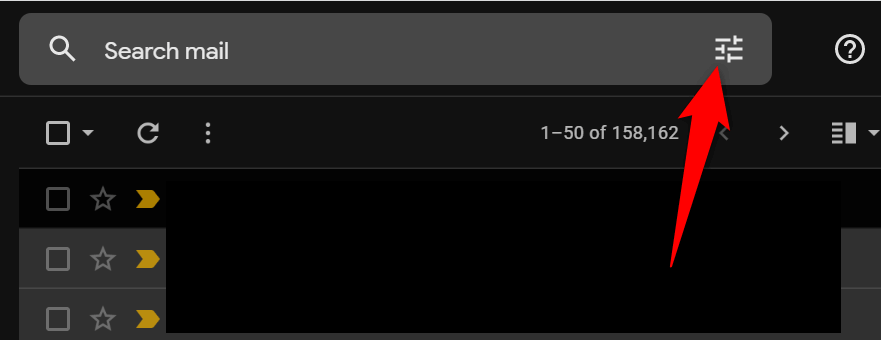
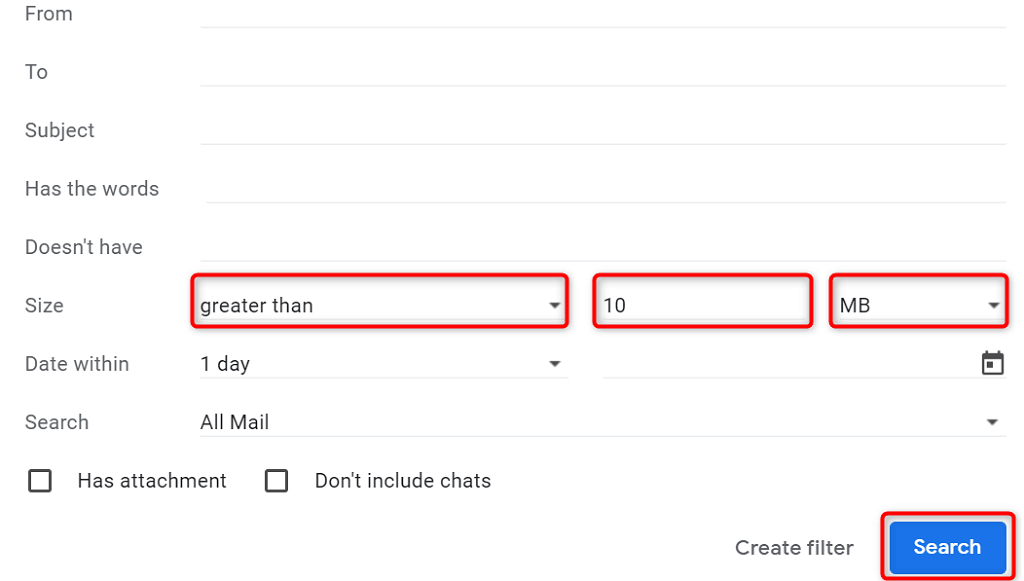
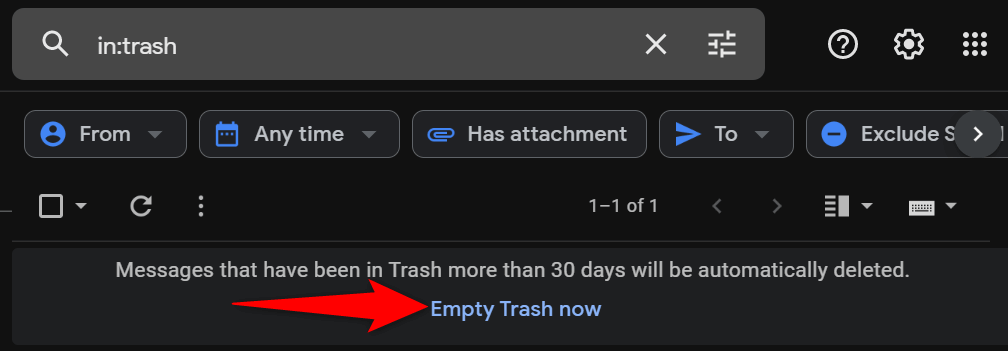
Lösen Sie die Meldung „Google Drive-Speicher voll“
Sobald Sie feststellen, dass der Speicherplatz Ihres Google-Kontos für alle Google-Produkte belegt ist, werden Sie nicht überrascht sein, wenn Drive meldet, dass Ihr Speicherplatz voll ist. Die oben beschriebenen Methoden helfen Ihnen, unerwünschte und speicherfressende Dateien in verschiedenen Diensten zu finden, sodass Sie diese Dateien entfernen und die Google Drive-Sicherungsvorgang leichter verwalten können.
.